Cum să adăugați un buton dublu în WordPress (Ghid pas cu pas)
Publicat: 2023-07-06În lumea dezvoltării web, WordPress continuă să fie unul dintre cele mai bune și mai utilizate CMS care dă putere milioane de site-uri web și bloguri. Unul dintre aspectele cheie ale îmbunătățirii experienței utilizatorului este acela de a oferi un buton de îndemn clar și atrăgător. Și când vine vorba de adăugarea cta, butonul dublu joacă un rol important.
Oferă oportunități versatile pentru site-ul dvs., oferind diferite căi și acțiuni. Indiferent de oportunitățile pe care le oferă, adăugarea unui buton dublu poate deveni descurajantă pentru un începător fără personalizări avansate și abilități de codare.
Nu te teme! În acest tutorial pas cu pas, vă vom ghida prin procesul complet de adăugare a unui buton dublu în WordPress . Așa că, fără alte discuții, să ne aruncăm în tutorial...
Ce este un buton dublu în WordPress?
Butonul dublu indică două butoane alături de care puteți activa un buton în timp ce dezactivați altul .
Acest buton dublu din WordPress vă permite să adăugați mai multe opțiuni unui buton pentru a stimula implicarea publicului și conversia.
De ce ai nevoie de un buton dublu?
A fost generat un buton dual cu ideea de a oferi mai multe opțiuni printr-un singur buton. S-a dovedit a fi o strategie fructuoasă pentru a genera conversii.
Iată câteva beneficii cheie ale adăugării de butoane duale pe site-ul dvs.:
- Puteți oferi opțiuni alternative publicului țintă.
- Luarea deciziilor devine mai ușoară datorită utilizării acestui buton dublu, deoarece publicul dvs. va găsi două opțiuni.
- Acest buton vine cu mai multe posibilități de conversie.
- Aceste butoane duble vor face site-ul dvs. mai interactiv .
- Oferă publicului o direcție clară pentru conversie.

Pași pentru a adăuga un buton dublu în WordPress
Adăugarea unui buton dublu pe site-ul dvs. poate fi o modalitate excelentă de a îmbunătăți experiența și funcționalitatea utilizatorului. Acest buton poate fi adăugat în două moduri. Fie adăugarea de butoane duale folosind un plugin WordPress sau prin codificare. Aici vom arăta o metodă ușor de utilizat, care nu necesită abilități de codare.

Pentru a face asta, trebuie să alegeți mai întâi un plugin WordPress cu două butoane. Aici vom folosi ElementsKit , un supliment Elementor all-in-one care are un widget dedicat butonul Dual împreună cu Post list , Twitter feed , efect de schimb de imagini în WordPress . Acest plugin vă permite să adăugați butoane duble în WordPress doar prin adoptarea a patru pași simpli. Vrei să știi cum?
Consultați ghidul pas cu pas pentru adăugarea unui buton dublu în WordPress :
Pasul 1: Instalați un plugin pentru butoanele WordPress.
Mai întâi, trebuie să instalați un plugin care vă permite să adăugați un buton dublu în WordPress. Pentru a face asta, accesați Plugin-uri >> Adăugați nou și căutați ElementsKit .
După ce l-ați găsit, apăsați butonul Instalați acum și activați-l după finalizarea instalării.
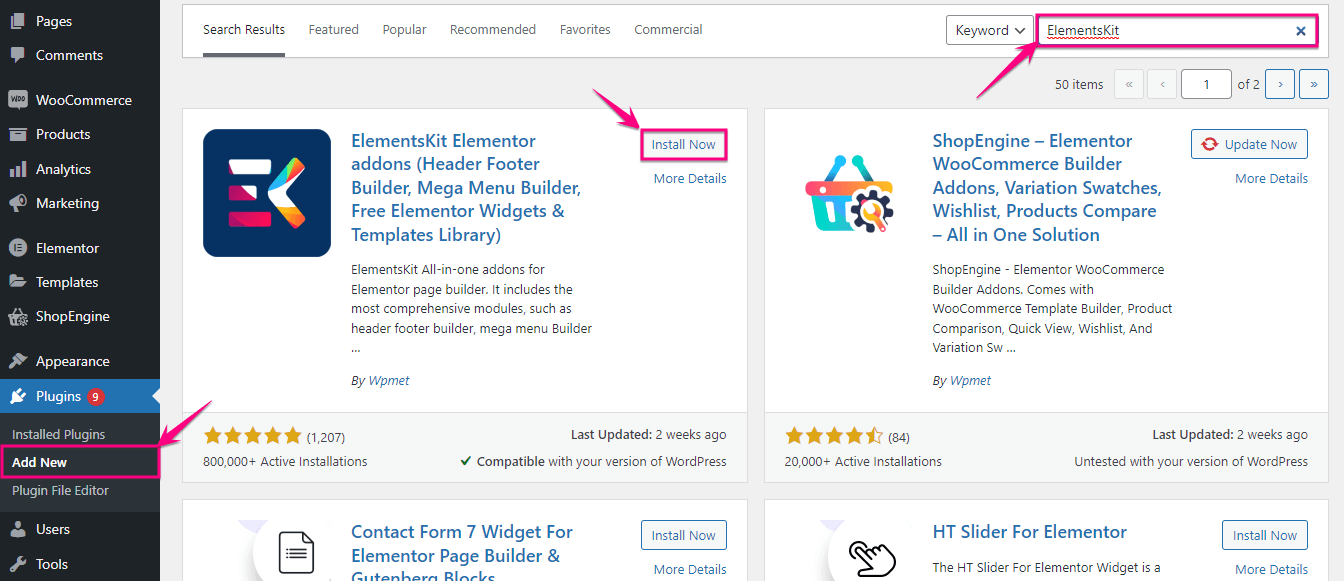
Pasul 2: Activați widgetul cu două butoane.
După instalarea ElementsKit, plugin-ul pentru buton WordPress, trebuie să activați widget-ul Dual Button . Pentru a face asta, accesați ElementsKit >> ElementsKit și faceți clic pe fila Widgeturi .

În fila Widget, veți găsi widgetul Buton dublu. Acum activați widgetul și apăsați butonul Salvare modificări .
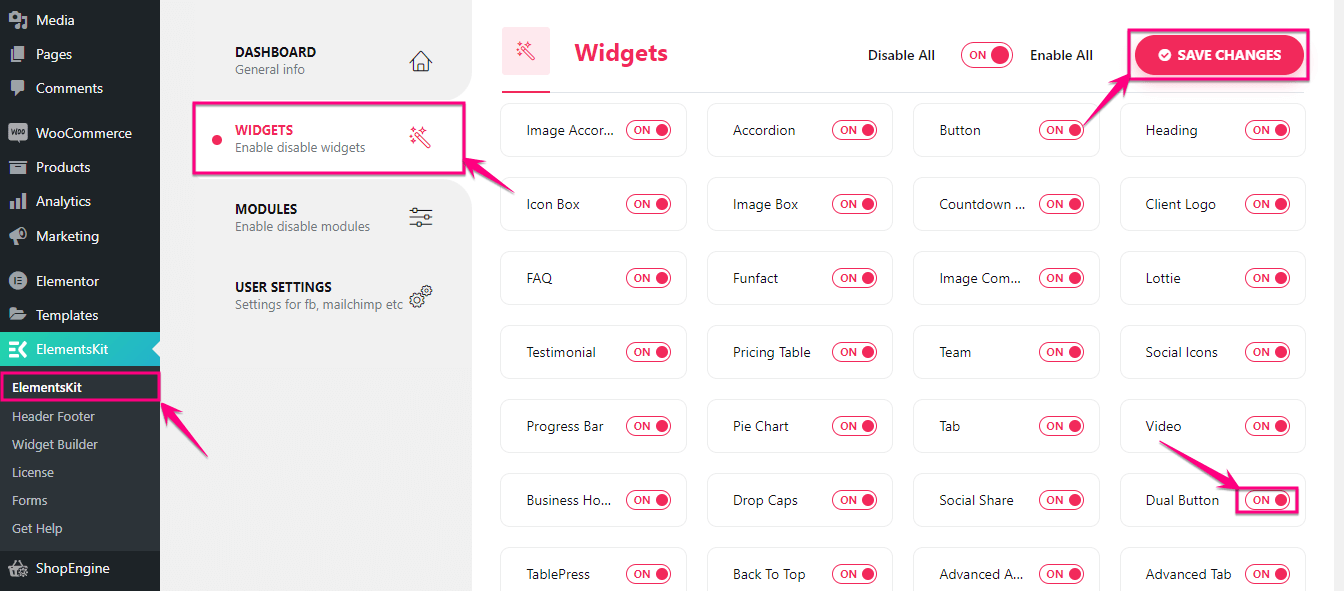
Pasul 3: Adăugați două butoane unul lângă altul.
În al treilea pas, puteți adăuga un buton dublu fie la o pagină existentă, fie la o pagină nouă. Aici îl adăugăm la o pagină nouă făcând clic pe opțiunea Adăugați nou sub Pagini. Acum, dați un titlu paginii dvs. nou adăugate și faceți clic pe butonul Editați cu Elementor .
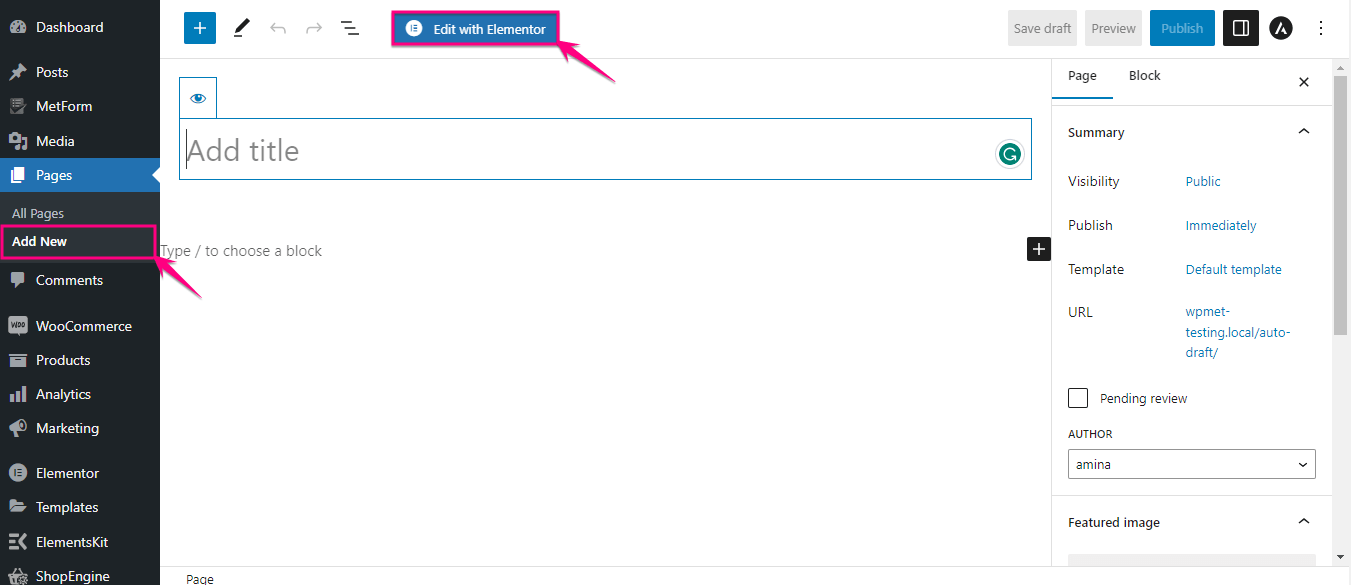
Acest lucru vă va redirecționa către editorul Elementor de unde trebuie să căutați butonul dublu în caseta de căutare. După ce scrieți numele widget-ului, veți putea vedea widget-ul cu pictograma Ekit.
Aici trebuie să trageți și să plasați widgetul pe pictograma plus. După glisarea și fixarea butonului, va fi adăugat un buton dublu.
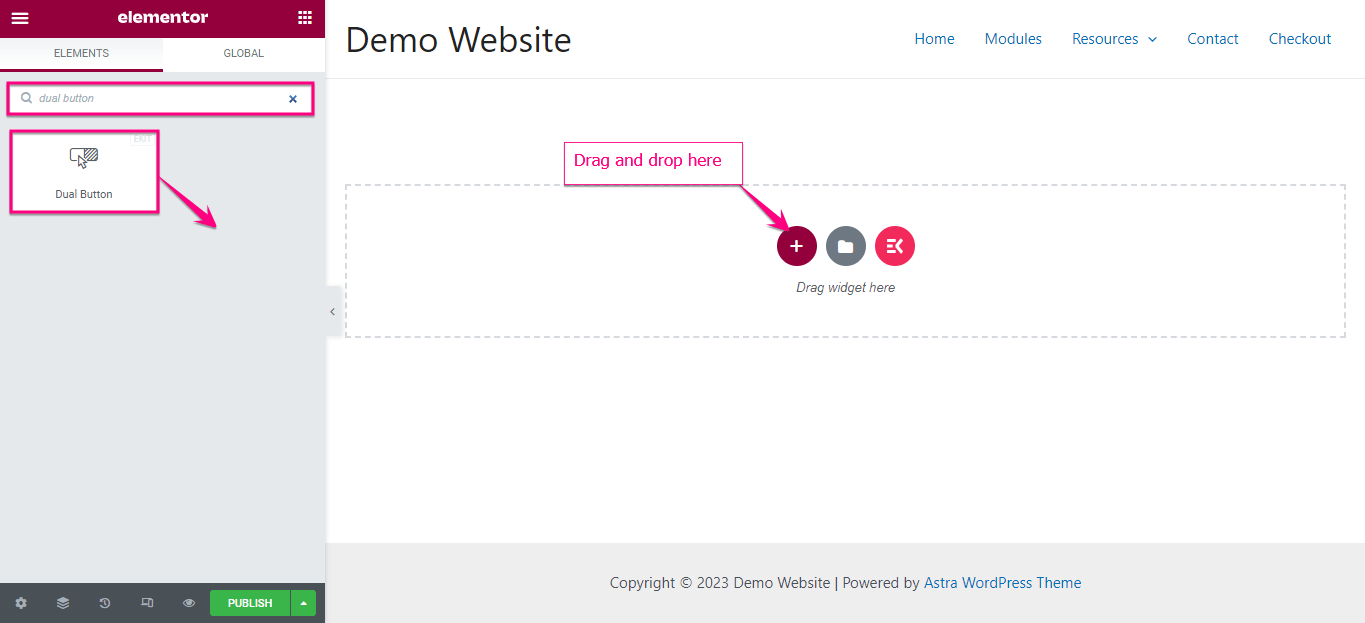
Acum trebuie să personalizați acest buton dublu pentru a-l face mai atractiv.
Aici trebuie să extindeți fila cu butonul dublu pentru a face ajustări în următoarele zone:
- Text din mijloc: Această opțiune vă permite să adăugați text din mijloc între cele două butoane.
- Aliniere: Schimbați alinierea butonului dublu.
- Lățimea butonului: reglați lățimea butonului dublu de aici.
- Buton Gap: Decideți cât de mult diferența doriți să păstrați între două butoane.
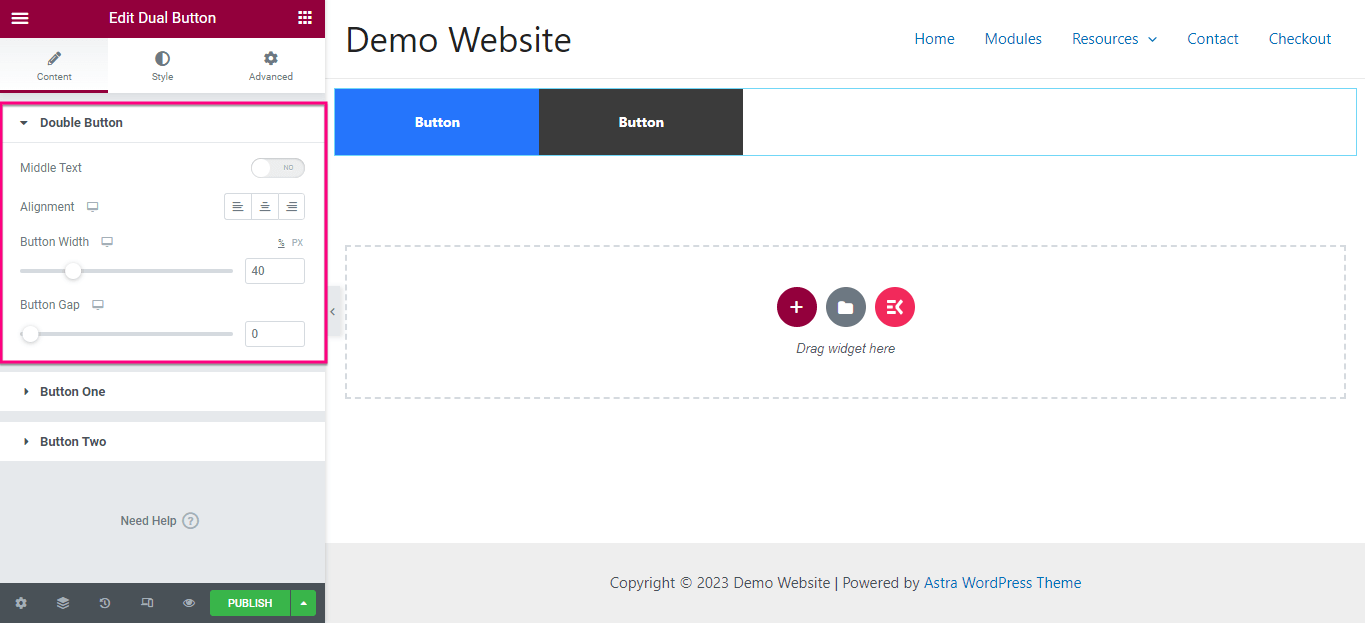
După editarea butonului dublu, editați separat butonul unu și doi.
Pentru butonul unu , faceți următoarele modificări:
- Text: Adăugați text de afișare pentru butonul unu.
- Link: Introduceți linkul cu butonul unu prin copiere-lipire în câmpul Link.
- Pictogramă: Adăugați o pictogramă care va fi afișată cu butonul.
- Poziția pictogramei: ajustați poziția pictogramei alegând-o înainte și după text.
- Spațierea pictogramelor: Schimbați spațiul dintre textul butonului și pictogramă.
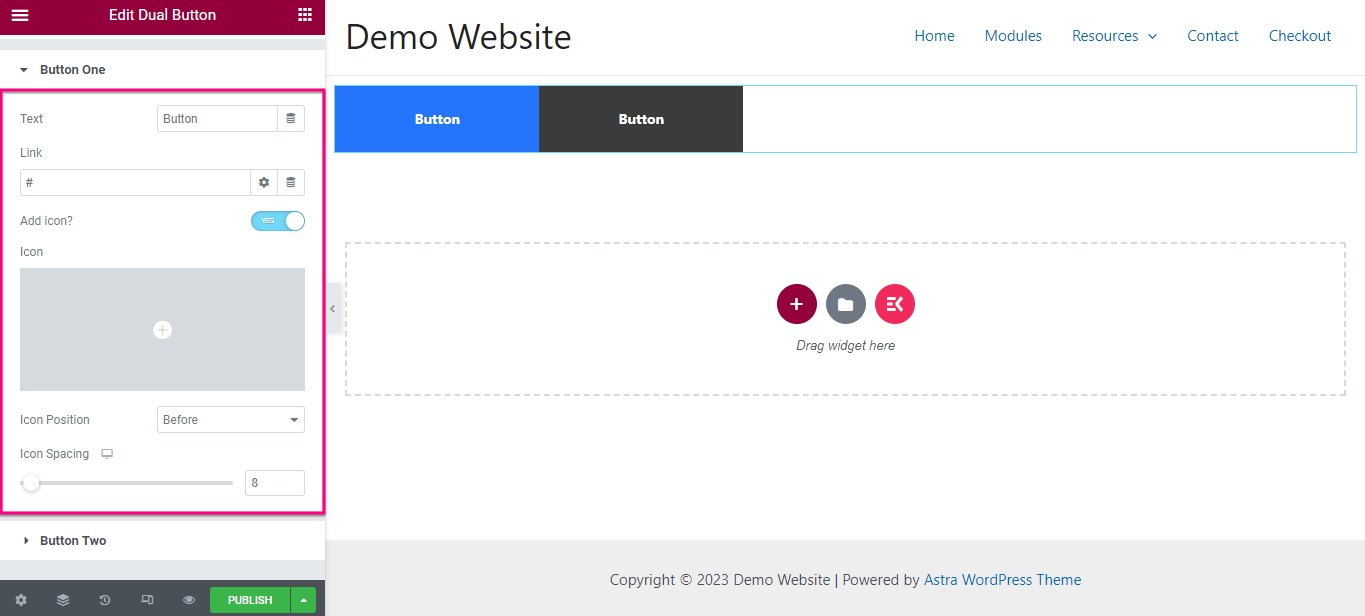
Acum, la fel ca în pasul anterior, ajustați textul, linkul, pictograma, poziția pictogramei și spațierea pictogramelor pentru butonul doi. După ce ați făcut modificări în fila de conținut, accesați fila Stil .
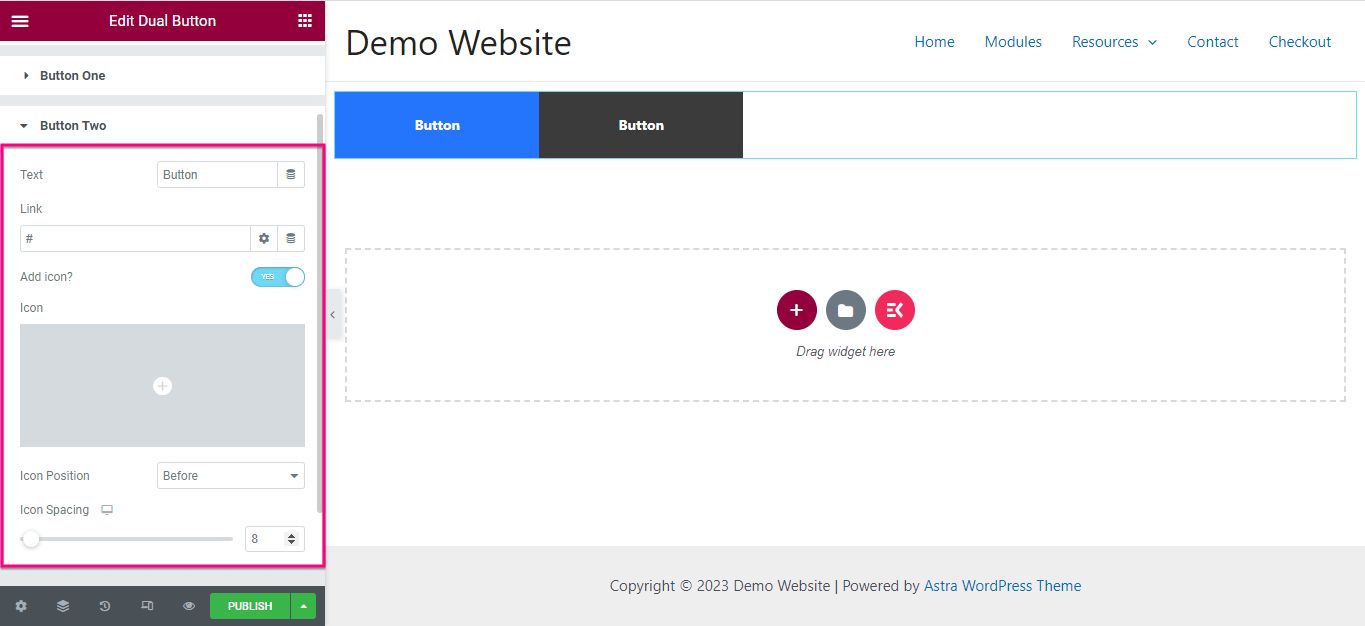
De aici, trebuie să editați Culoare , Tipografie , Mărimea fontului pictogramei , Tipul butonului , Raza butonului , Tipul fundalului , Umbra casetei , Căptușeală etc. Acum, faceți aceeași personalizare a stilului pentru butonul doi .
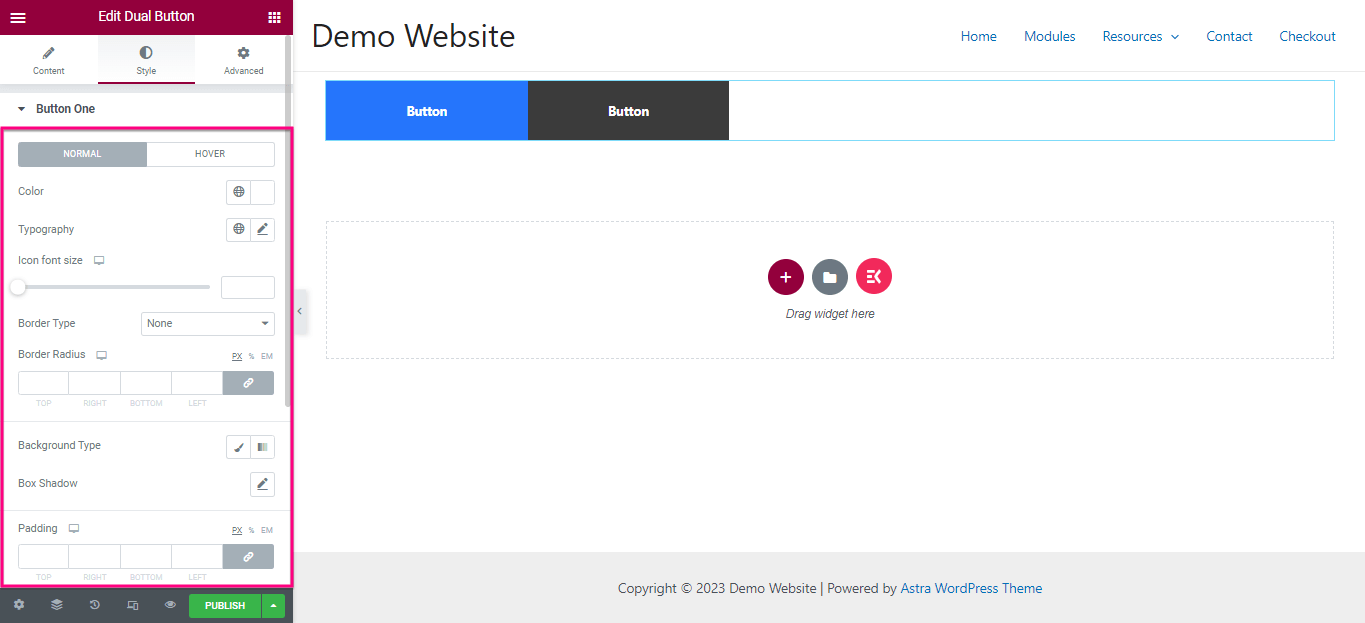
Pasul 4: Publicați butonul dublu pe site-ul dvs.
În ultimul pas, trebuie să apăsați butonul Publicare pentru a adăuga două butoane unul lângă altul.
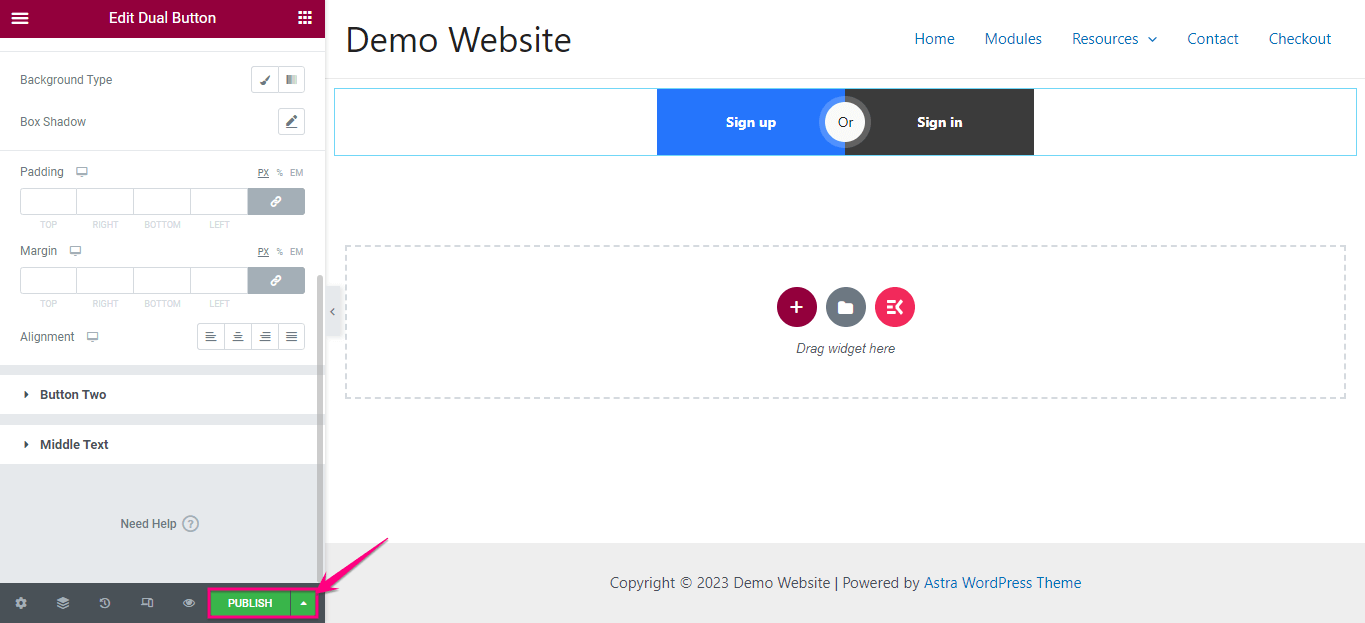
Încercați să adăugați un buton dublu
Adăugarea unui buton dublu poate afecta semnificativ implicarea și conversia site-ului dvs. Pe parcursul acestui blog, am arătat cea mai ușoară și simplă metodă de a adăuga butoane duble care nu necesită abilități avansate.
Indiferent de metoda pe care o alegeți, este important să luați în considerare cea mai bună practică care deschide ușa către personalizări nelimitate. Deci, continuați și experimentați pentru a adăuga unul lângă altul două butoane atractive pe site-ul dvs. cu cel mai convenabil proces.
